Cómo usar FL Studio Cómo personalizar las perillas que muestra Patcher
Soy yosi, el cuidador.
Lo diría yo mismo, pero es en este momento que creo que estoy escribiendo un artículo muy específico.
Sin embargo, estoy seguro de que a otras personas también les interesa lo que a mí me interesaba, pero hay veces que no lo he investigado por la molestia de investigar. (¡Hay!)
Esta vez, le enviaremos los siguientes contenidos.
– Cómo usar Control Creator
Cómo personalizar el aspecto de su controlador con Patcher
Cómo personalizar la apariencia del controlador utilizado en Patcher se trata de usar "Control Creator".
Y cuando lo guarda, puede seleccionarlo desde Patcher.
Entonces vendrá de verdad.
Cómo usar el creador de control
Primero, inicie "Control Creator" desde "Herramientas" en el menú.
Se iniciará una herramienta como esta.
Sí, es fácil de usar porque no hay muchos parámetros y la atmósfera cambia considerablemente con solo cambiar el color, así que si quieres apegarte a la apariencia, definitivamente deberías usarlo.
Puede cambiar entre perillas, controles deslizantes y botones desde la parte superior de la pantalla.
Es un color, pero para ser claros, es una pérdida de tiempo pensar por ti mismo.
Si sabe un poco sobre diseño, estará familiarizado con él, pero hay una combinación de colores.
Se recomiendan los siguientes sitios.
Cada vez que presione el espacio, se mostrará un nuevo esquema de color.
Si desea copiar el color, haga clic en el icono de copia y se copiará en el portapapeles.
Puede pegarlo en el lugar donde especifica el color.
Otra cosa que personalmente encontré interesante fue el sitio que introdujo los colores japoneses.
Esta vez hice una perilla simple.
Si desea verlo con Patcher por el momento, puede colocarlo arrastrándolo y soltándolo desde el ícono a continuación sin guardarlo.
Para guardar, haga clic en "Guardar en ajustes preestablecidos" en la parte superior de la pantalla y guárdelo con un nombre.
Esta vez lo guardé con el nombre "Simple Knob".
Usar el controlador guardado
Inicie Patcher.
Si hace clic derecho y abre "Perilla", encontrará la "Perilla simple" que guardó anteriormente.
Puede usarlo desde Patcher simplemente guardándolo normalmente.
Cómo usar FL Studio Resumen de cómo personalizar las perillas que muestra Patcher
Hasta ahora, al seleccionar un controlador de los ajustes preestablecidos con Patcher, era una prueba y error porque no se podía previsualizar.
Ahora sé que puede obtener una vista previa fácilmente usando "Control Creator", y puede personalizarlo un poco y hacer algo conveniente llamado arrastrar y soltar.
Realmente voy a buscarlo.

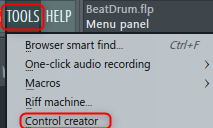
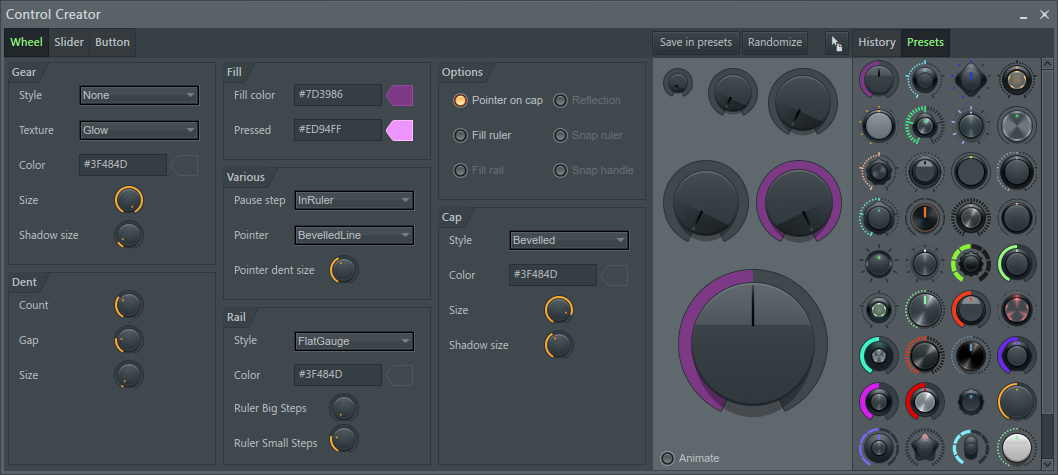
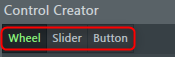
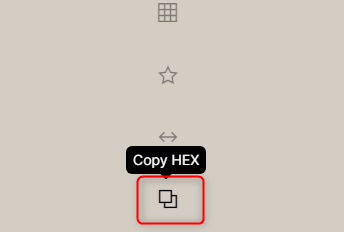
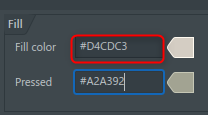

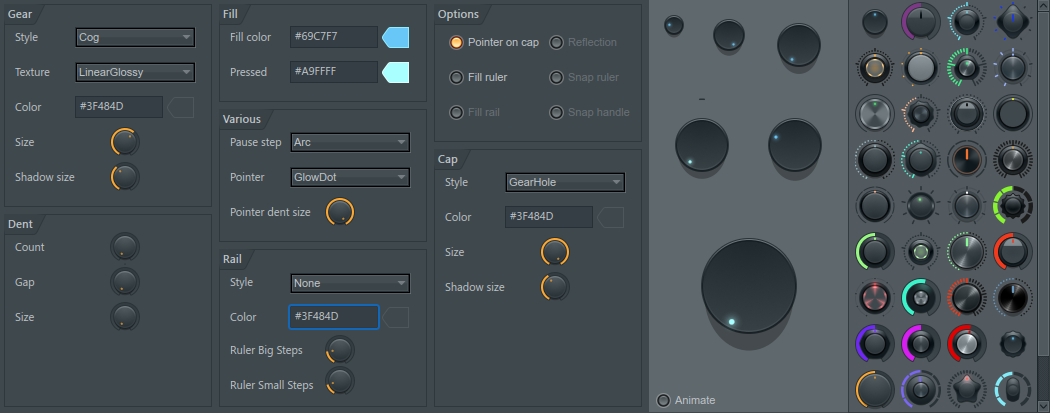
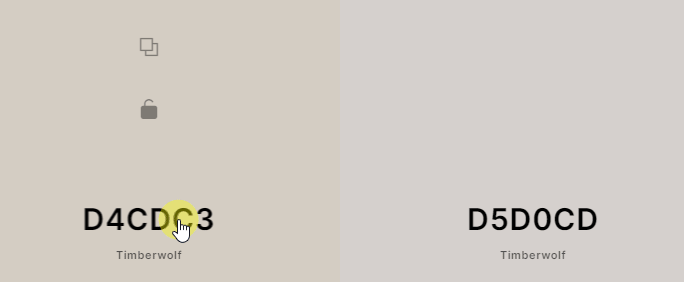

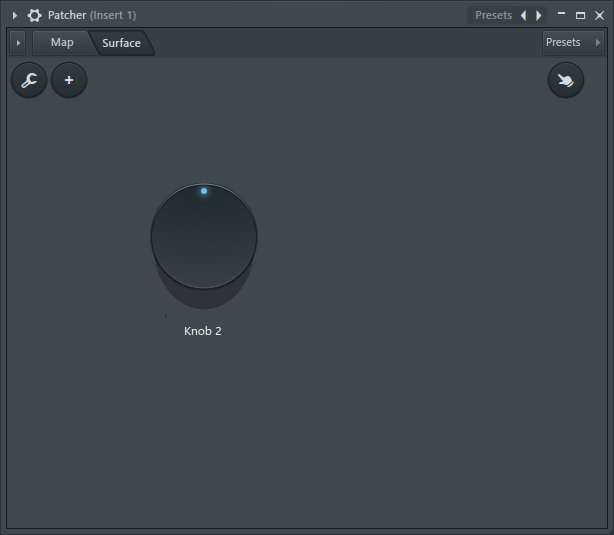
![[Gratis] Presentamos KeyFinder, una aplicación que te permite conocer las claves de canciones y loops 24 2020 08 29 17:12 p.m. 15](https://chilloutwithbeats.com/wp-content/uploads/2020/08/2020-08-29_17h12_15.png)
![[Gratis] VOX ENGINE, una biblioteca para Kontakt que se puede utilizar para cortes vocales, ya está disponible de forma gratuita (hasta el 9 de septiembre) 18 2020 08 31 20:51 p.m. 19](https://chilloutwithbeats.com/wp-content/uploads/2020/08/2020-08-31_20h51_19.png)
コメント